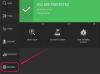Συμπίεση αρχείων για ταχύτερη και ευκολότερη κοινή χρήση δεδομένων.
Επιλέξτε το μενού "Αρχείο" από τη γραμμή μενού στο επάνω μέρος της οθόνης. Επιλέξτε την επιλογή "Αποθήκευση ως". Πληκτρολογήστε ένα όνομα αρχείου στο πλαίσιο "Αποθήκευση ως:" και επιλέξτε έναν προορισμό για το αρχείο. Από το αναπτυσσόμενο μενού "Μορφή" στο ίδιο παράθυρο, επιλέξτε Adobe PDF.
Επιλέξτε μια μορφή. Ο ευκολότερος τρόπος συμπίεσης ενός αρχείου είναι να το μορφοποιήσετε για μια παλαιότερη έκδοση του Adobe. Στο επόμενο παράθυρο που εμφανίζεται, επιλέξτε το αναπτυσσόμενο μενού για "συμβατότητα" στην επάνω δεξιά γωνία. Επιλέξτε "Acrobat 4 ή νεότερο".
Στην αριστερή πλευρά του ίδιου παραθύρου που εμφανίζεται επιλέξτε το μενού "Compression" εάν θέλετε πιο εις βάθος συμπίεση. Ελέγξτε τις επιλογές που αναφέρονται. Εάν το αρχείο δεν πρόκειται να εκτυπωθεί και υπάρχει ως πολύχρωμη εικόνα, ελέγξτε τις επιλογές Color Bitmap Image. Στην περιοχή Color Bitmap Image, επιλέξτε "Average Downsampling To" για μια τυπική συμπίεση. Για το καλύτερο αποτέλεσμα, αλλά και το μεγαλύτερο μέγεθος αρχείου, επιλέξτε "Bicubic Downsampling To". Σύμφωνα με το Adobe Online, «το bicubic είναι το πιο αργό αλλά η πιο ακριβής μέθοδος, με αποτέλεσμα τις πιο ομαλές διαβαθμίσεις." Η υποδειγματοληψία" θα έχει ως αποτέλεσμα τη χαμηλότερη ποιότητα, αλλά και το μικρότερο αρχείο Μέγεθος. Επιλέξτε το αναπτυσσόμενο μενού και επιλέξτε "Αυτόματα". Στο αναπτυσσόμενο μενού "Ποιότητα εικόνας", ορίστε μια επιλογή μεταξύ Μεσαίας και Μέγιστης, ανάλογα με την επιθυμητή ποιότητα.
Ελέγξτε το μέγεθος του αρχείου για να δείτε αν είναι το επιθυμητό μέγεθος. Εάν όχι, ανοίξτε το αρχείο στο Adobe Acrobat Professional. Επιλέξτε το μενού "Έγγραφο" και επιλέξτε "Μείωση μεγέθους αρχείου". Επιλέξτε "OK". Ελέγξτε αν το αρχείο είναι σημαντικά μικρότερο.